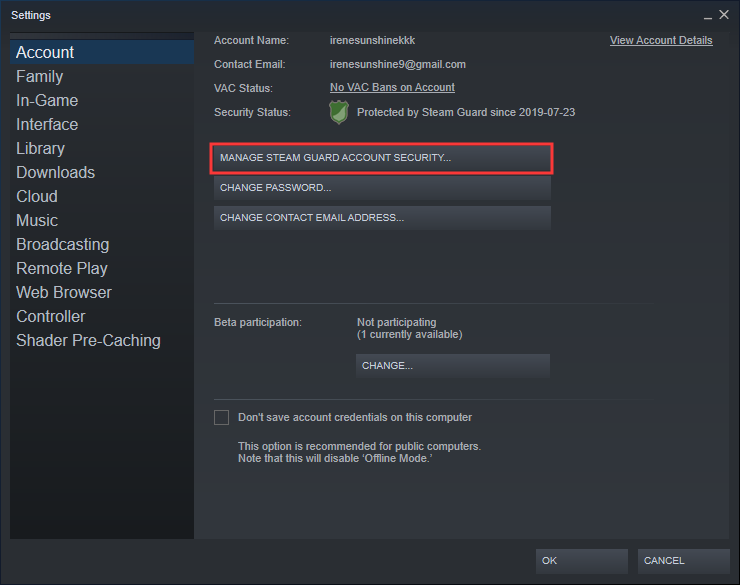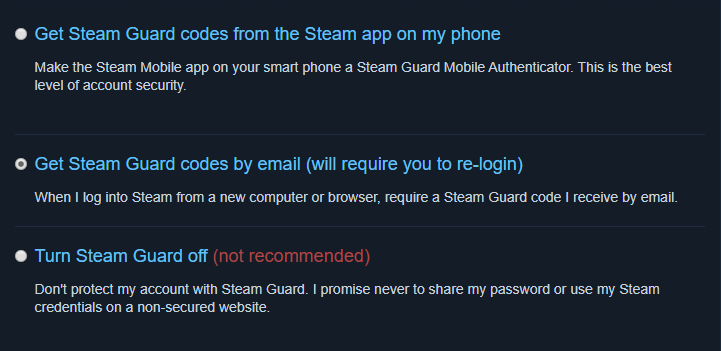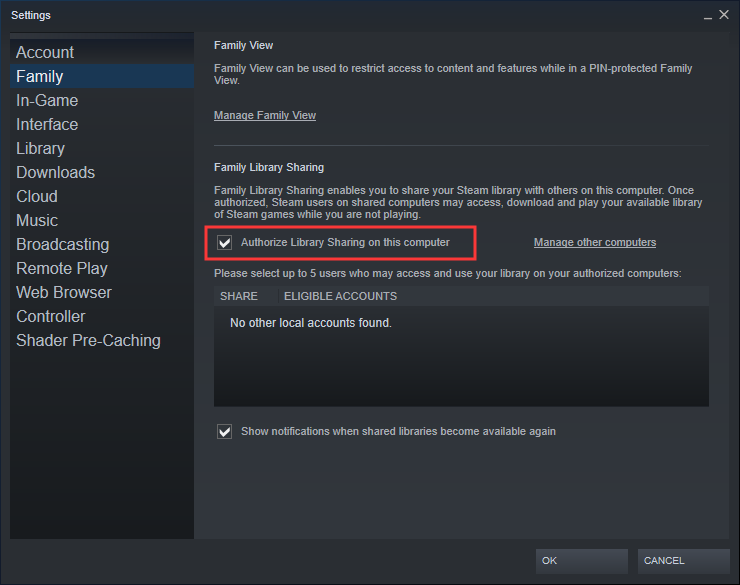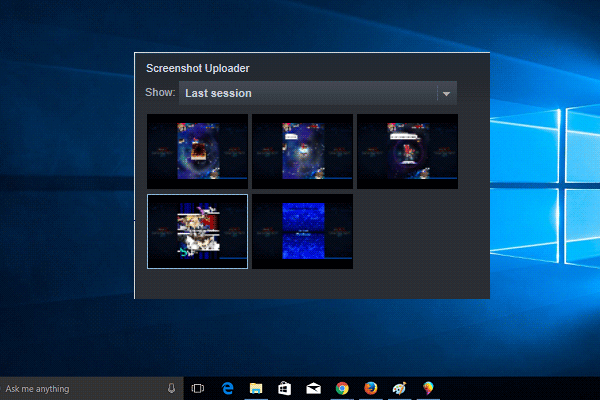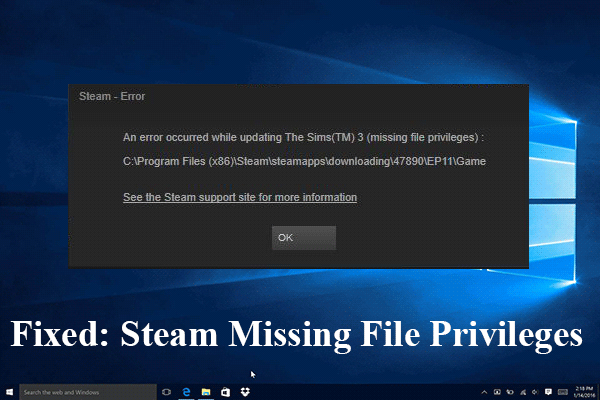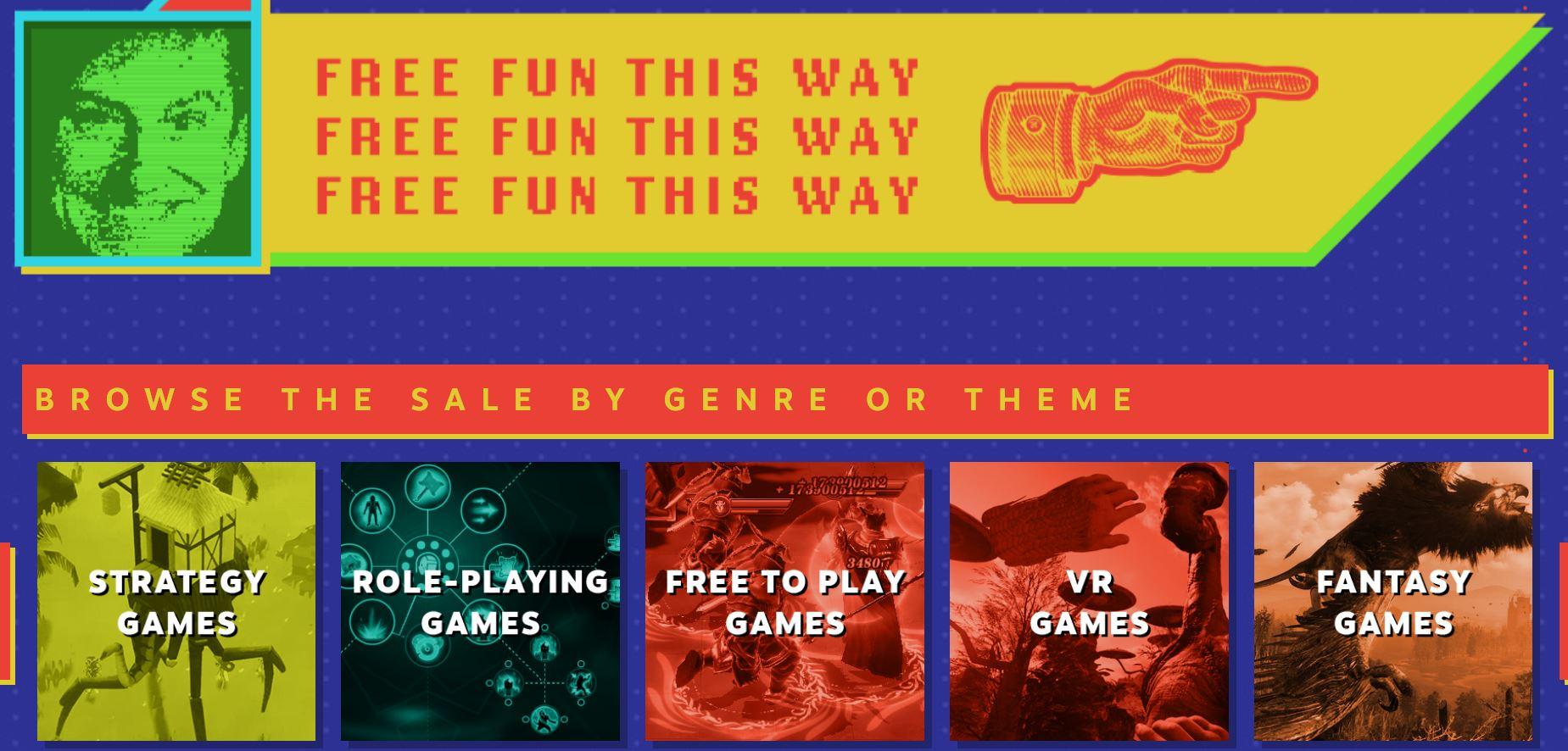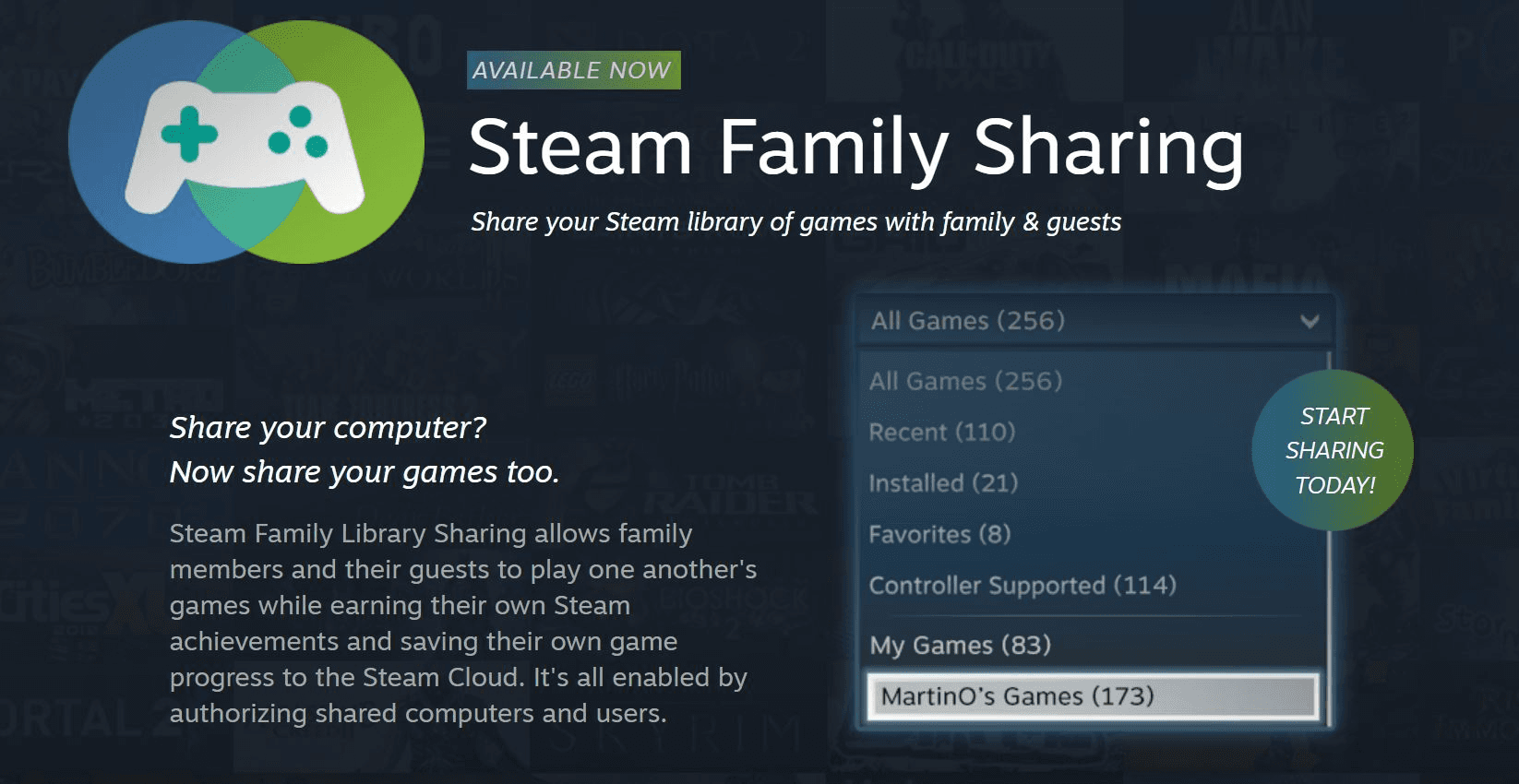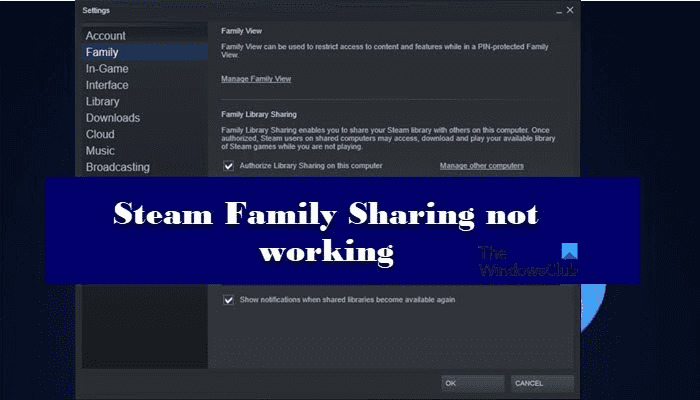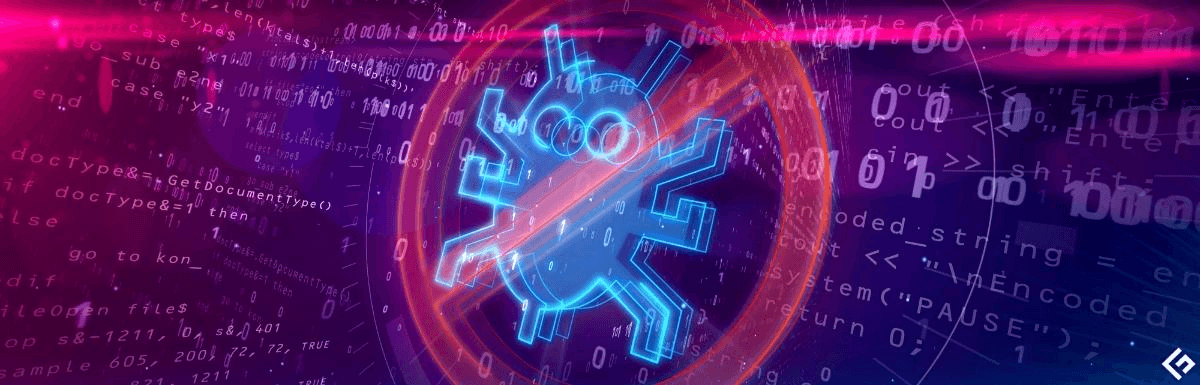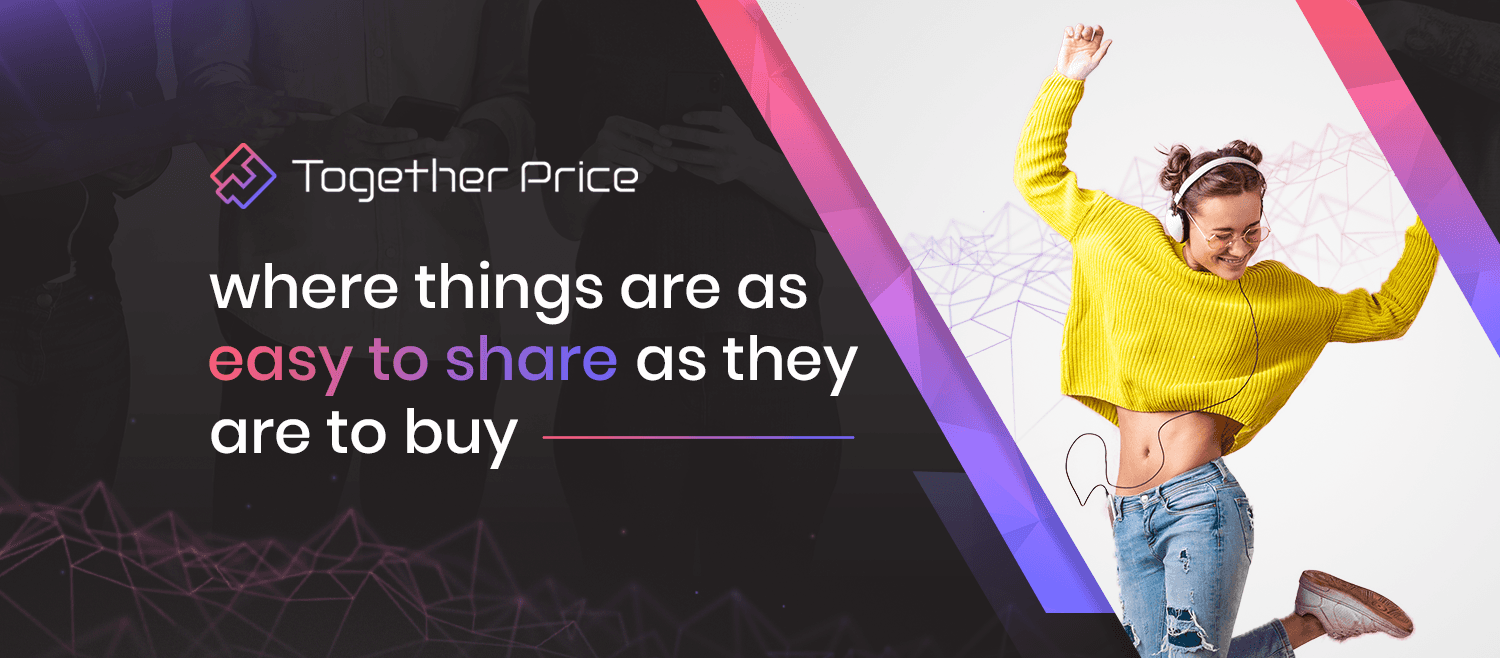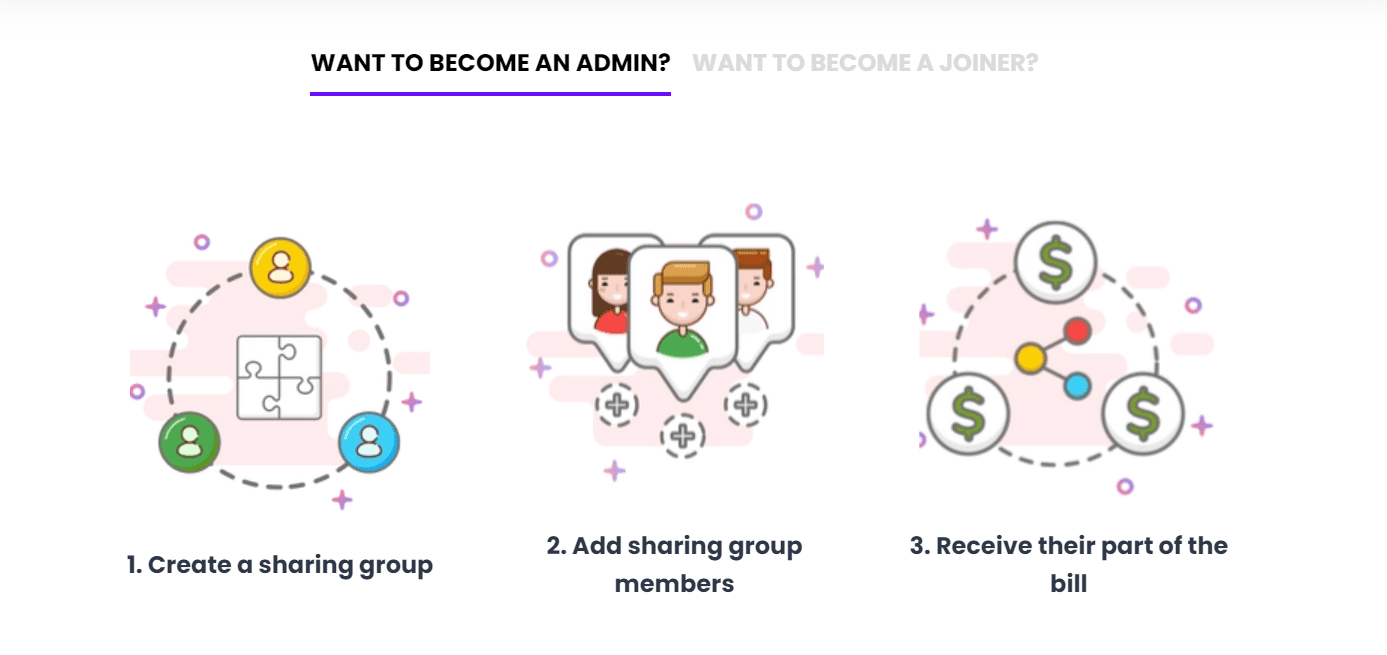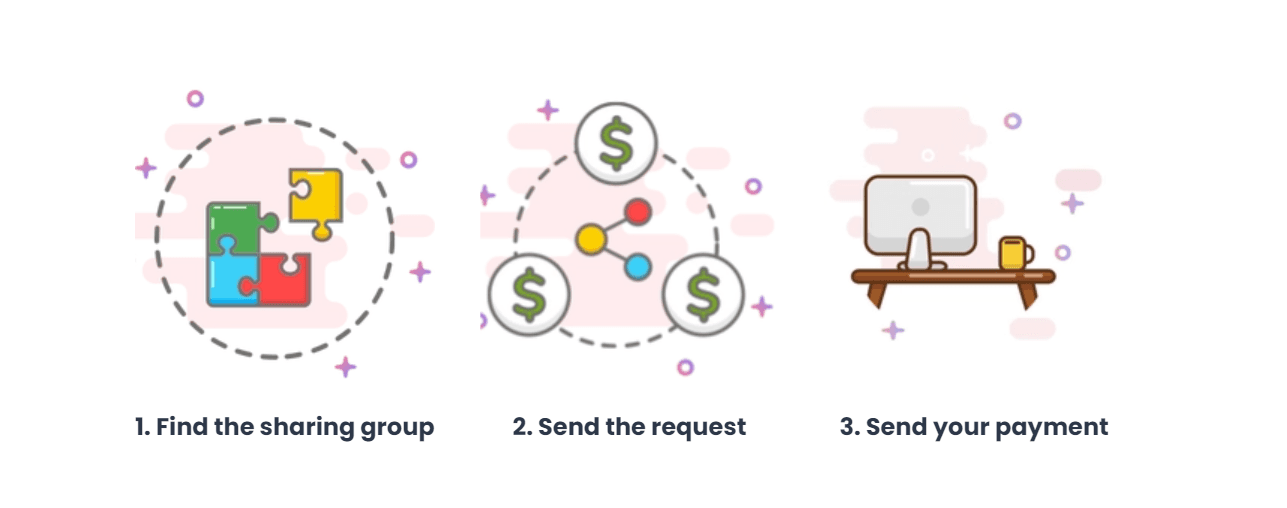Hur man ställer in Steam Family Sharing och delar dig Steam Games – Minitool Partition Wizard, hur exakt möjliggör man familjeddelning på Steam? Arqade
Hur exakt möjliggör man familjeddelning på ånga? duplicera
Men först bör du göra en Enkel IP -release/Renew På din dator för att se om det fungerar för dig eftersom det ibland kan fungera utan att behöva återställa Winsock -konfigurationen.
Hur man ställer in Steam Family Sharing och delar Steam Games
Vill du dela dina ångspel med din familj och vänner? Efter att ha aktiverat Steam Family Library Sharing kan du enkelt dela dina ångspel med vänner och familj. Om du inte vet hur du ställer in det kommer detta inlägg från Minitool att visa dig de detaljerade stegen.
Steam Family Sharing -funktionen gör att du kan dela ditt Steam Gaming -bibliotek med dina vänner och familj, så att andra människor kan använda ditt Steam Library och spela din samling spel. Om du inte vet hur du ställer in Steam Family Sharing på Steam -klienten kan du följa stegen nedan.
Hur man ställer in Steam Family Sharing
Följande visar hur du aktiverar familjeddelning ånga med steg-för-steg-guide.
Steg 1. Vänd ångvaktens säkerhet
1. Starta Steam -klienten på din dator.
2. Klick Ånga (i det övre vänstra hörnet av klienten) och välj inställningar.
3. Välj Hantera mitt konto med STEAM Guard Security alternativ under konto flik.
4. Se till att ångskyddet är på och välj ett sätt att få ångbevakningskoder.
Steg 2. Aktivera Steam Family Sharing
1. Logga in på din familj eller väns dator med ditt Steam -konto.
2. Klick Ånga meny och välj inställningar.
3. Välja att Auktorisera biblioteksdelning på den här datorn under Familj flik.
4. Logga ut från ditt konto och låt din vän eller familjemedlem logga in i deras. Och sedan kan de se ditt Steam Library i sina egna spelflik.
Efter att ha aktiverat Steam Family Sharing kan dina vänner spela dina ångspel på sina datorer. De behöver bara ladda ner och installera de valda spelen från ditt spelbibliotek och sedan spela dem.
Hur man får åtkomst till ånga skärmdumpmapp och ändrar platsen
Det här inlägget visar hur du får åtkomst till mappen Steam Screendhot för att hitta dina skärmdumpar. Om du behöver hitta och ändra platsen, kolla in det här inlägget.
Steam Family Sharing är extremt bekvämt när du vill dela dina ångspel med andra människor eller om du vill spela spelen i dina vänner spelbibliotek. Det finns dock några begränsningar du bör veta om Steam Family Sharing -funktionen.
Begränsningar
Följande har sammanfattat några begränsningar du behöver veta efter att ha aktiverat Steam Family Sharing -funktionen. Låt oss titta tillsammans.
- Du kan bara godkänna upp till tio datorer att dela dina ångspel med.
- Du kan tillåta upp till 5 konton att använda ditt spelbibliotek på någon av dina auktoriserade datorer.
- Inte alla spel stöder Steam Family Sharing. Videor, programvara och gratis spel utesluts från delning.
- Du kan bara använda ett delat bibliotek om ägaren inte använder det. Det vill säga, om du delar ditt bibliotek och för närvarande spelar ett spel, kan dina vänner och familj inte använda din samling.
- Kontoägaren har prioriterad tillgång till sina spel. Det vill säga, om någon använder ditt bibliotek och du vill spela ett spel, kommer den andra personen att bli ombedd att köpa spelet eller sluta.
Hur fixar jag de ångande filerna för Steam Missing (Fix 2 är fantastisk)
Den här artikeln visar hur du fixar Steam Missing File Privileges med några pålitliga metoder. Om du stöter på samma fel, kolla in det här inlägget nu.
Slutsats
Efter att ha läst detta inlägg bör du veta hur du ställer in Steam Family Sharing. Att installera Steam Family Sharing är inte så komplicerat. Om du vill aktivera Steam Family Sharing -funktionen, följ bara stegen ovan för att aktivera den nu.
Om författaren
Irene gick med i Minitool 2018 och har sedan dess blivit professionell inom områdena diskhantering och Windows -tricks. Irens expertis gör det möjligt för henne att hjälpa kunder att hantera sina hårddiskar, optimera deras Windows -operativsystem och felsöka alla tekniska problem som uppstår.
Hur exakt möjliggör man familjeddelning på ånga? [duplicera]
Steams dokumentation om familjens delning (detta och detta) förvirrande, ibland med avseende på vad som händer på låntagarens sida och vad som händer på långivarens sida. Dessutom har det i allmänhet ofullständiga instruktioner. Steam -klientens inställningsida för familjens delning är på samma sätt förvirrande och skiljer inte tydligt långivarens handlingar och låntagarens handlingar. För fullständighetens skull, antar att det finns två personer, Alice och Bob, med Steam -användarnamn Alice respektive Bob. Alice’s Computer heter Alpha och Bobs dator heter Beta. Alice vill dela sitt bibliotek med Bob. Det vill säga Alice vill att Bob ska kunna spela spel i Alice’s Library, på Beta, med Bob som är undertecknat på Bobs konto på Beta. Jag hoppas att det är tillräckligt tydligt. Hur exakt går Alice och Bob för att göra detta? Undvik fraser som “ditt konto”, säg “Alice’s konto” eller “Bob’s Account” istället. Och för varje instruktion, var tydlig om det händer på Alpha (Alice’s Computer) eller Beta (Bob’s Computer).
Hur man fixar ångbiblioteksdelning inte fungerande problem?
Ånga är en digital TV-spel Distributionstjänst där du kan köpa, handla, diskutera, skapa och uppenbarligen spela spel. Det har ett bibliotek med innehåll av Mer än 30 000 spel om alla genrer och personliga smaker.
Ånga Har en utmärkt samhällsfunktion där du kan hitta nya vänner, gå med i grupper, bilda klaner och göra massor av chatt i spelet.
Ånga är en Exceptionellt komplett och kontinuerligt uppdaterad plattform för alla spelare.
Steam Family Sharing Feature
De Steam Family Sharing Funktionen gör det möjligt för utvalda Steam -användare att dela sitt bibliotek med Steam -spel på auktoriserade datorer medan de inte spelar. Med Steam Family Sharing, Du kan auktorisera upp till 10 datorer.
Familjemedlemmar och vänner kan Spela samma spel och tjäna sina egna ångprestationer och Spara sina egna spelframsteg individuellt på ångmoln.
Inte alla spel i Steam -katalogen kan delas på grund av upphovsrätt och delningsregler.
Fixa problem för delning av Family Library
Ibland kan en användare stöta på Familj som inte är fungerande fråga. Nyligen har många användare rapporterat att Steam Family Sharing inte fungerar, vilket kan vara frustrerande för Steam -klienten.
Om du tycker att familjens delning inte fungerar, här är några tips som kan vara till hjälp för att fixa ångfamiljens delningsproblem:
Återförfattare delat ångbibliotek
Om du får frågan om “Steam Library Sharing Not Working” är det första du bör göra att göra Återförfattare av ditt delade bibliotek.
- Att göra detta, Öppna din Steam -app och Klicka på Fliken “Steam” i det övre vänstra hörnet.
- Klicka på inställningarna”.
- Nu, Klicka på igen “Nedladdningar”.
- Under “Steam Library Folders”, Hitta mappen som innehåller spelet Du försöker dela och klicka på den.
- Klicka på knappen “Autorize Library”.
- Stäng ånga och öppna den igen.
- Försök att dela spelet igen.
Om det finns en enhet som inte fungerar, kan användare försöka ta bort och autorisera speldelningen. För att göra detta kommer biblioteksägaren att behöva:
- Navigera till enhetshanteringssidan;
- Klicka på Hantera familjebiblioteksdelning och ta bort enheten som inte fungerar;
- Låt den problematiska datorn eller enheten skicka en begäran om att gå igenom biblioteket eller spelet;
- Testa för att se om detta har fixat problemet.
Kör SFC -skanning
Ett annat sätt att försöka lösa detta problem är av Kör en SFC -skanning Eller, med andra ord, “Systemfilcheck”. För att göra detta måste du se till att inga ångrelaterade uppgifter körs. Du kommer då att behöva:
- Tryck på Windows Key + R för att öppna en kördialogruta;
- Öppna kommandotolken som administratör genom att skriva CMD och trycka på ENTER -knappen;
- I fönstret Command Prompt skriver du SFC/SCAN nu och tryck på Enter. Detta kommer att köra kommandotolken;
- Detta kommer att kontrollera dina systemfiler och lokala filer för alla skadade eller saknade filer och installera om alla programfiler som är skadade eller saknade;
- När skanningen är klar startar du om din dator och försök att dela igen.
Inaktivera antivirus och verifiera spelfiler integritet
Tillfälligt inaktivera din antivirusprogramvara Kan hjälpa till att lösa problemet genom att låta dig godkänna Steam Library utan att få ett “Steam Library Sharing” -felmeddelande. Annat än så kommer verifiering av spelcache -filer på Steam också att göra tricket.
Återställa Winsock
Ibland, korrupta Winsock -konfigurationer kan få ånga att inte kommunicera med ångservrarna. För att fixa detta måste du återställa Winsock.
Men först bör du göra en Enkel IP -release/Renew På din dator för att se om det fungerar för dig eftersom det ibland kan fungera utan att behöva återställa Winsock -konfigurationen.
Här är steg om hur man gör det:
- Tryck på Windows Key + R för att öppna en kördialogruta.
- Typ CMD och tryck på Enter.
- Kör kommandotolken genom att skriva ipconfig/release följt av att trycka på enter.
- Skriv sedan ipconfig /förnyelse följt av att trycka på enter.
- Typ netsh int ip återställning och tryck på enter.
- Skriv ipconfig/flushdns och tryck på Enter.
- Starta om din dator.
- Försök att dela ett ångspel igen för att se om det fungerar nu.
Kan två användare dela ett bibliotek och spela samtidigt?
Nej, bara en användare i taget kan spela ett delat bibliotekspel online, även när man spelar olika spel.
Finns det en gräns för antalet konton man kan dela sitt bibliotek med?
Ja, det finns en gräns. Varje Steam -konto kan auktorisera upp till 5 konton Att dela ett familjebibliotek under en 90-dagarsperiod.
Hur kan du spara pengar med Steam Family?
Har en familjemedlem eller en vän du vill spela ett delat spel med? Eller vill du bara samla åtkomst till delade spel med någon?
Genom att använda Steam Family Sharing -funktionen kan du spara pengar på spelfiler. Allt du behöver göra är att bjuda in andra användare att gå med i din Steam Family Group eller gå med i Steam -användarnas familjebibliotek, och du kan komma åt fler spel för billiga. Spelägaren kommer att prioritera att spela spelet, men andra användare kan alltid spela samma spel offline.
Men kanske använder dina familjemedlemmar inte ånga? Eller förra gången du försökte ordna och fixa ångfamiljens delning, slutade du med att betala för alla filer i biblioteket eftersom ingen betalade dig tillbaka. När allt kommer omkring kan delning av konton, familjedelning och fråga om betalningar vara ett stressande jobb.
Om du tycker det är stressande, leta inte längre än Tillsammans pris. Vi tar allt besvär och stress av att dela spel på Steam.
Vad är tillsammans priset?
Tillsammans pris är en online -plattform som hjälper till att ansluta användare att dela sin prenumerationstjänst eller Steam Family Sharing Library. Tillsammans pris Kommer att ordna alla betalningar, hjälpa dig att bilda grupper och se till att vad du gör är helt lagligt.
Säkerhet är mycket viktig Tillsammans pris, Därför erbjuder vi en rad säkerhetsfunktioner som att arbeta i en helt SSL-certifierad säker miljö och använda randbetalning med sina starka skydd mot bedrägerier.
Hur fungerar tillsammans priset?
Att använda Tillsammans pris, Registrera dig bara gratis med ditt namn och e -postadress. Välj sedan om du vill bli en administratör eller en snickare.
Som administratör
Som en administratör, Du kommer att bjuda in andra att gå med i ditt delade bibliotek. För att göra detta måste du:
- Auktorisera biblioteksdelning på Steam och möjliggöra familjeddelning som spelägare;
- Skapa en delningsgrupp på Tillsammans pris med all relevant information;
- Acceptera medlemmarnas förfrågningar om att gå med i din grupp;
- Luta sig tillbaka medan Tillsammans pris Se till att du får betalt i tid.
Som en snickare
Som en snickare, Du kommer att gå med i en annan användares delade ångbibliotek. Att göra detta:
- Sök efter delningsgrupper på Tillsammans pris;
- Begär tillgång till delning av spel i en delningsgrupp;
- När du har blivit accepterad, Tillsammans pris Kommer att ordna dina betalningar medan du kan börja köra ånginstallationsfilerna.
Summering
Om du vill ha tillgång till fler spel, använd sedan Tillsammans pris För att enkelt dela ditt delade bibliotek på Steam och få fler spel för dina pengar!